ここではエックスサーバーにWordPressをインストールする手順についてお話させていただきます。WordPressをインストールする前段階として、下記の手順が完了している必要があります。
- エックスサーバーを契約済み
- ドメインが取得済み
- ドメインとサ―バーのヒモ付けができている
上記の手順がまだできていない方は下記をご参照ください。
上記の手順が完了していれば、ドメインにアクセスしたときに下記のようなサイト表示になるはずです。
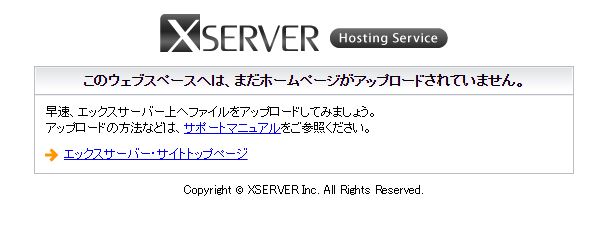
それでは、WordPressのインストールの手順を見ていきましょう。
1.サーバーパネルにログイン
最初にエックスサーバーのサーバーパネルにログインします。
2.設定対象ドメインの設定
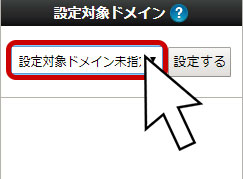
左下のメニュー「設定対象ドメイン」のところでWordPressをインストールする予定のドメインを選択後、「設定する」をクリックします。
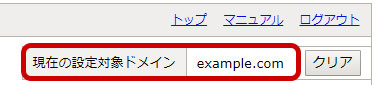
設定すると画面が切り替わり画面右上にある「現在の設定対象ドメイン」のところに選択したドメインが表示されます。
3.WordPressのインストール
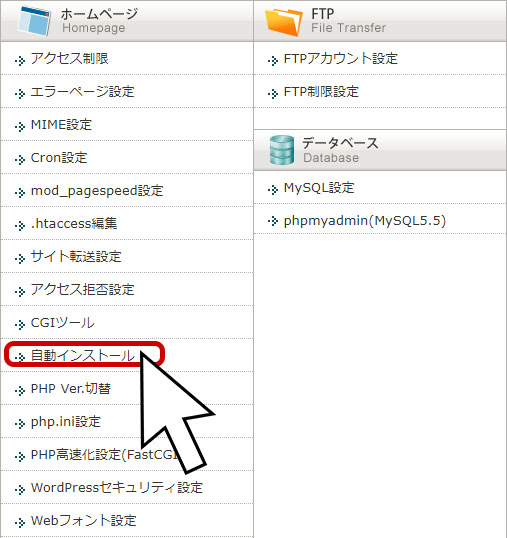
次に「ホームページ」という項目の「自動インストール」というメニューに移動します。
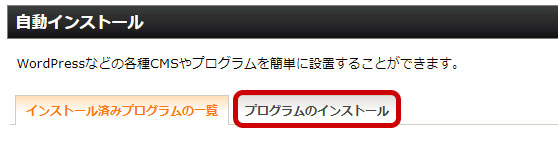
「プログラムのインストール」タブを選択します。
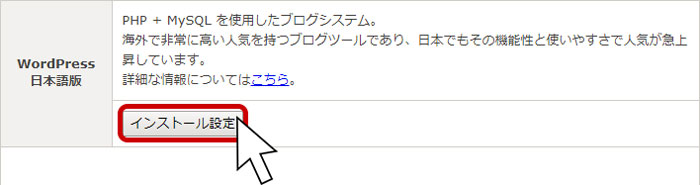
「WordPress日本語版」の「インストール設定」をクリックして、必要項目を埋めていきます。
- インストールURL
- 空欄で大丈夫です。
- ブログ名
- サイト名(ブランド名)などを入れます。
- ユーザ名
- 管理画面にログインする際に使用するユーザ名になります。
- パスワード
- 管理画面にログインする際に使用するパスワードの設定です。
- メールアドレス
- 普段、使用しているメールアドレスを入力します。
- データベース
- そのままで大丈夫です。
入力が終わったら「インストール(確認)」をクリックします。
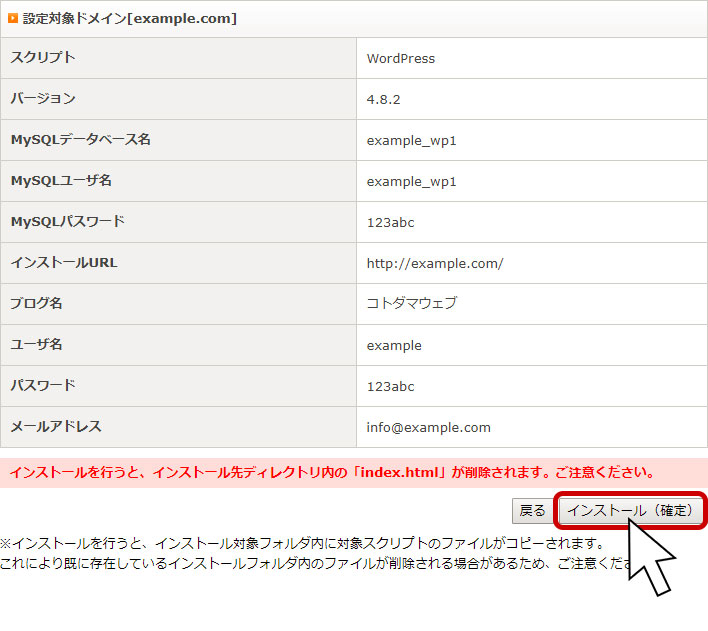
最後に内容を確認して、問題がなければ「インストール(確定)」をクリックします。
以上でWordPressのインストールは完了です。「http://ドメイン名/wp-admin/」へアクセスし、先ほど設定したIDとパスワードでログインしてみてください。
はじめてWordPressの管理画面にログインされるという方は、下記もご参照ください。
















